В статье рассказываем про создание видеоуроков с нуля: какой формат выбрать, как структурировать, оформить и отредактировать материал. Даем советы по подготовке преподавателя к съемке, подбору фона и оборудования.
Содержание:
- Шаг 1: Выберите тип видеоурока
- Шаг 2: Напишите сценарий
- Шаг 3: Продумайте оформление уроков
- Шаг 4: Подготовьте оборудование и место для записи
- Шаг 5: Установите приложение для записи видео
- Шаг 6: Запишите тестовый урок
- Шаг 7: Снимите видеоурок
- Шаг 8: Придумайте, как повысить вовлеченность студентов
- Шаг 9: Отредактируйте видео
- Шаг 10: Сохраните или опубликуйте урок
- Как создать видеоурок: важное
Шаг 1: Выберите тип видеоурока
Существует три основных формата таких уроков. Они могут проходить в прямом эфире или предоставляться ученикам в записи.
Скринкаст
Это запись с экрана рабочего стола со звуковым сопровождением. Преподаватель демонстрирует происходящее на экране и одновременно озвучивает процесс, дает подсказки. Такие инструкции используют для обучения работе в программах и сервисах.
Видеопрезентация
Видеопрезентация это демонстрация обычной или анимированной презентации одновременно с комментариями преподавателя. Этот способ подходит для проведения лекций, вебинаров и обзоров. Одновременная озвучка и визуал помогают ученикам лучше усвоить материал.
Обучающее видео
Это короткий клип продолжительностью до 20 минут, раскрывающий одну тему. От первых двух форматов он отличается продуманным сценарием и активным участием лектора в записи. В такой урок могут входить практические задания.
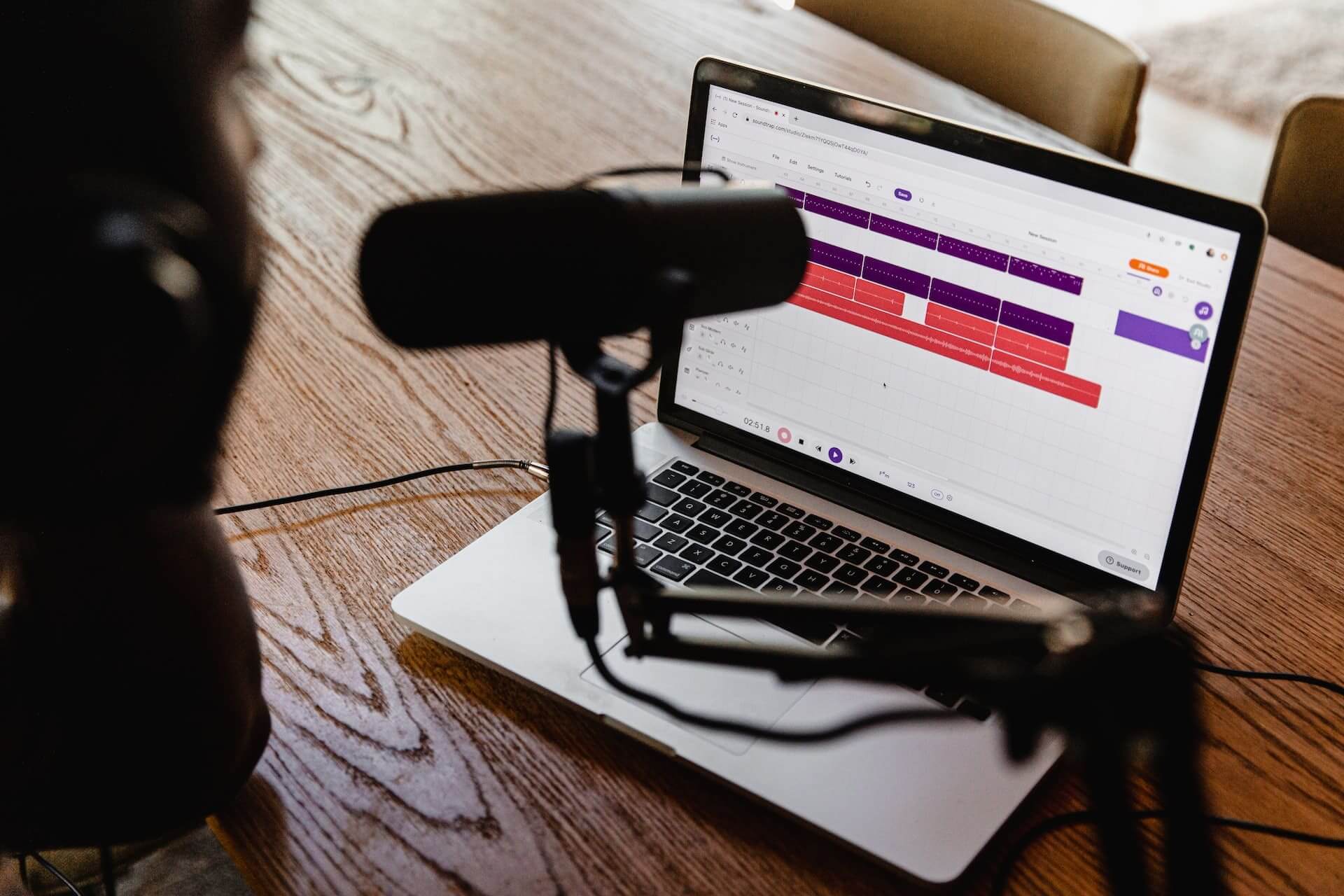
Шаг 2: Напишите сценарий
Определите цели и задачи
Начните создание урока с выстраивания структуры. Для этого ответьте на несколько вопросов:
- Какой результат получит учащийся?
- Что он будет знать и уметь после занятия?
- Кто и когда будет проходить материал?
В ответах на эти вопросы и будет цель урока. Например, обучить 200 сотрудников уверенным навыкам работы в 1С до сентября 2022 года.
Задачи — это последовательные шаги, которые приведут сотрудников к поставленной цели. Если продолжить пример с 1С, то часть задач по обучению может выглядеть так:
- Рассказать про основные понятия: платформа, конфигурация, база
- Показать режимы запуска и создать информационную базу
- Изучить свойства конфигурации
Перечисленные тезисы можно использовать как структуру первого занятия.
Проанализируйте целевую аудиторию
Изучить ЦА будет нелишним даже перед созданием видеоурока для своих сотрудников. Подумайте, какой опыт в заявленной теме есть у потенциальных участников?
Если это новички, то нужно больше теории. Людям даже с базовыми знаниями по теме потребуется больше практики. Понимание своей аудитории также поможет выбрать нужные термины, слова и визуал.
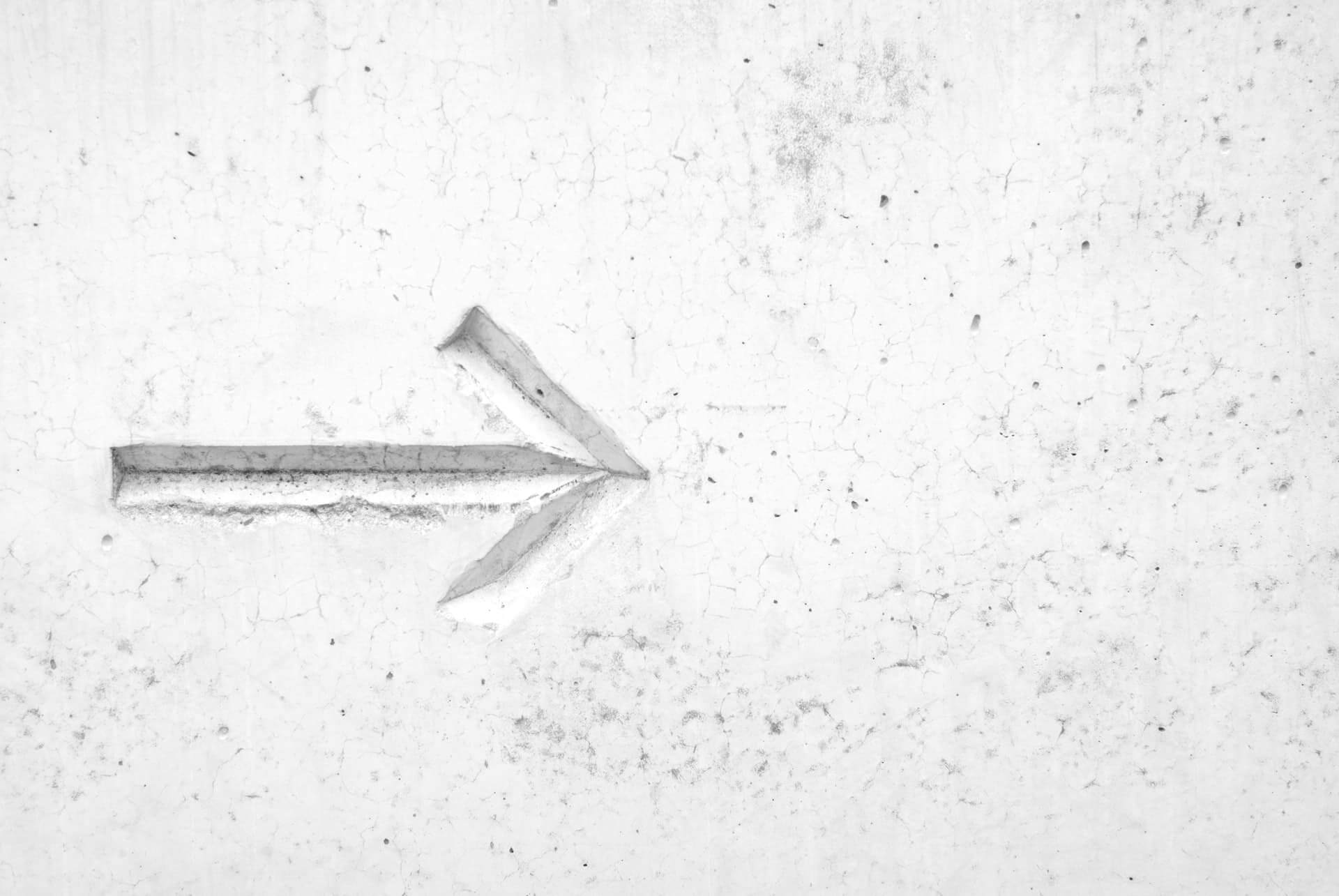
Подготовьте текст сценария
Сценарий — это техническое задание будущего видеоролика. Он поможет заранее увидеть логические нестыковки и ошибки в материалах. На одном из предыдущих этапов вы уже определились с задачами обучения, поэтому у вас есть программа занятия. Теперь нужно разбить каждый из блоков программы на тезисы по принципу «один тезис — один слайд».
Если это презентация, а не скринкаст, придумайте или вспомните примеры для каждого утверждения. Если речь идет о цифрах — сделайте наглядную инфографику.
Начните с интересных фактов или расскажите, о чем будет урок. Затем подробно раскройте тему. На лекциях в режиме реального времени можно давать практические задания. Они помогают привлечь внимание слушателей. В конец сценария вынесите ключевые моменты, ответы на вопросы, обзор домашнего задания и анонс следующей встречи.
Старайтесь уложиться в короткий отрезок времени — до 20 минут. Если материала больше, разделите его на несколько уроков. Слишком долгий урок может наскучить слушателям и они хуже усвоят информацию.
В результате у вас должен получиться черновой набросок урока с последовательностью слайдов и действий лектора. Текст сценария должен быть понятным и простым. Можно проверить его в сервисе «Главред» для поиска речевых штампов и канцеляризмов. После вычитки загрузите сценарий в «Хрономер», чтобы определить, насколько длинным он получился. Сервис показывает, сколько минут у преподавателя уйдет на чтение.
На основе этого плана можно сделать раскадровку — картинки, показывающие содержание ключевых сцен в видео. Прорисовывать детали необязательно, достаточно визуально показать основное действие. Раскадровку используют, когда меняется фон или положение преподавателя в кадре.

Шаг 3: Продумайте оформление уроков
Сделать видеоинструкцию в формате скринкаста достаточно просто, а вот с визуалом обычной лекции или презентации нужно постараться. Чтобы картинка получилась приятной для глаз, используйте несколько дизайнерских правил:
Правило третей
Это основной принцип построения композиции. Экран делят на три равные части по горизонтали и вертикали. Ключевые объекты располагают на пересечении этих линий слева или справа.
Правило пирамиды
Относится к текстовым презентациям. Ключевую мысль выносят в первый абзац и выделяют. Дальше раскрывают тему, а в конце оставляют дополнительную информацию.
Не больше трех сочетающихся цветов в видео и презентации
Такие слайды и кадры выглядят аккуратнее.
Выравнивание текста по левому краю
Так учащимся привычнее читать слайды.
Нейтральная одежда спикера, контрастная фону
Необязательно одеваться в деловом стиле. Достаточно выбрать вещи спокойного цвета, без мелкого рисунка и слишком ярких аксессуаров.
Не больше трех эффектов в оформлении текста
Например, выделение должно быть только полужирное или только курсив. Стрелки и рамки одного цвета, иллюстрации в одном стиле.
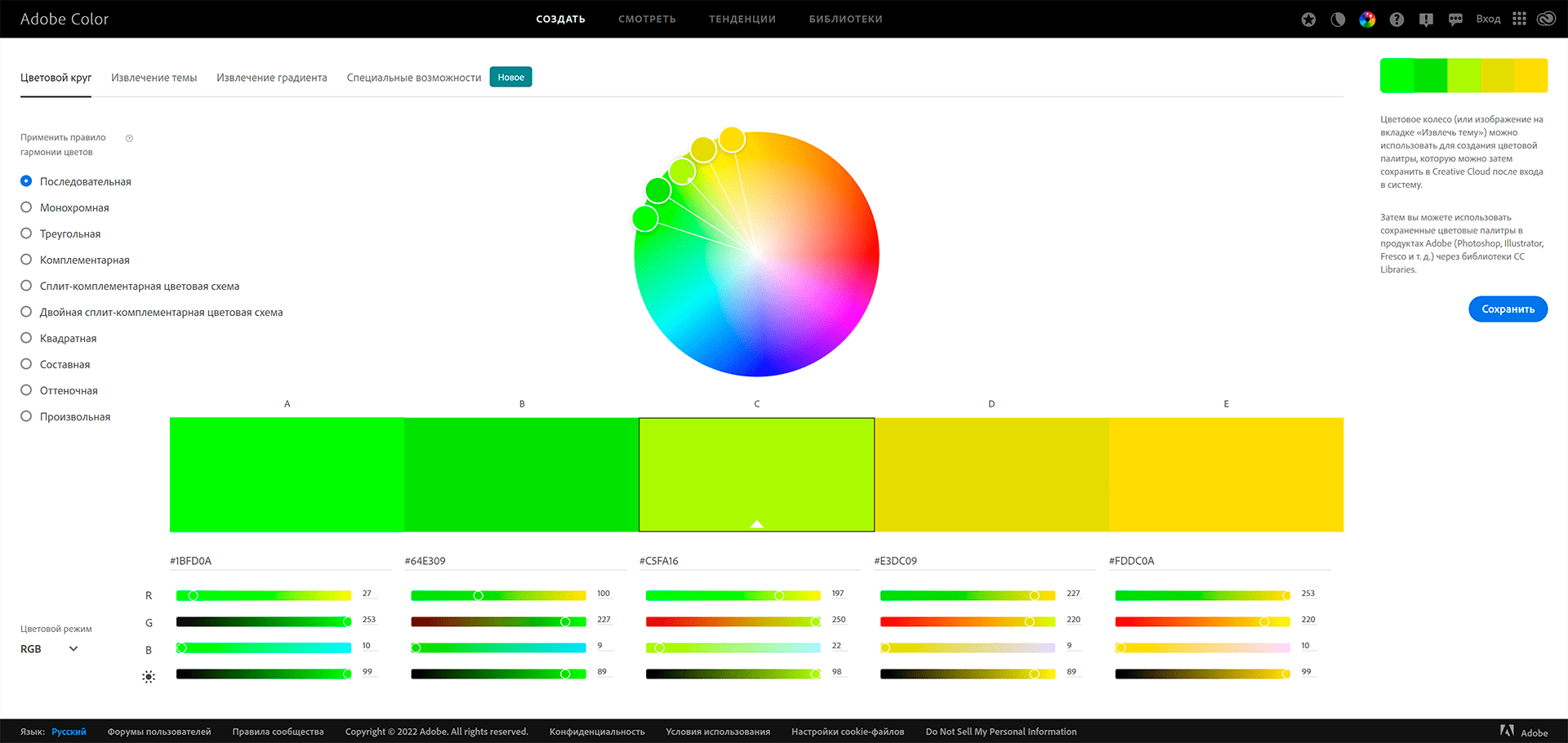
Выбрать сочетание цветов для презентации можно в онлайн-палитре
Шаг 4: Подготовьте оборудование и место для записи
Для создания видео со своим лицом вам понадобится микрофон и веб-камера. Встроенные в ноутбук устройства не подойдут, потому что плохо передают сигнал — слишком тихо, с посторонними шумами и расплывчатым изображением.
В качестве микрофона можно использовать удобную гарнитуру с шумоподавлением. Она всегда находится на одинаковом расстоянии ото рта и не трется об одежду при движении как микрофон-петличка. Это обеспечивает ровный и чистый звук в видео. Лучше, если наушники будут крепиться к ПК через USB, но можно использовать и беспроводные модели. Главное, вовремя заряжать их и заранее проверять качество сопряжения с записывающим устройством.
Качество вашего звука имеет значение и способствует общему профессионализму вашего видео. Если вы новичок в создании видеоуроков, попробуйте использовать USB-микрофон. Они обеспечивают хорошее качество звука, доступны по цене и не требуют никакого дополнительного оборудования. Подключите кабель к компьютеру и начните запись.
Дэвид ТраунсАвтор статей для Online Tech Tips и Help Desk Geek
У камеры должен быть автофокус, разрешение от 1280×720 до 4K, fps от 60 и большой угол обзора. Эти функции обеспечат четкое и плавное изображение. Также желательно использовать USB-модели, но в случае качественного устройства подойдет и беспроводной вариант.
Если помещение темное, понадобится дополнительное освещение. Один светильник направляют на преподавателя, но так чтобы лампа не светила прямо в лицо. Еще две, более мощные лампы, располагают за кадром для освещения фона.
Чтобы ваши видеоролики выглядели профессионально, у вас должно быть правильное освещение. Лучше всего сохранять контроль над освещением, а не полагаться на естественный свет, который может вызвать тени или быстро измениться.
Дэвид ТраунсАвтор статей для Online Tech Tips и Help Desk Geek
Место записи должно быть тихим, но без гулкости, которая бывает в пустых помещениях. Лучше записывать видеоурок утром, когда есть дневной свет. Выбирайте фон нейтрального цвета, без ярких принтов и многочисленных деталей. Подойдет светлая стена или книжный шкаф. Желательно не снимать на зеленом фоне, потому что он требует профессионального подхода к освещению.
Помимо оборудования и фона, нужно позаботиться о стабильном и быстром интернете. Это важно, если вы проводите уроки в режиме реального времени.

Шаг 5: Установите приложение для записи видео
Для съемки скринкастов, презентаций и монтажа готовых уроков нужно выбрать ПО. Можно найти как платный, так и бесплатный софт. Например, программа для создания видеоуроков OBS Studio распространяется полностью бесплатно. В ней можно записывать скринкасты со звуком и изображением с веб-камеры. Больше о таких приложениях для создания видео-инструкций рассказываем здесь.
Презентации без изображения спикера можно создать в конструкторах Supa, Moovly Studio, VideoScribe, WPS Office, Vyond. Это бесплатные и условно-бесплатные сервисы, в которых можно сделать анимированные презентации или уроки в формате скрайбинга. Подробнее о конструкторах писали в этой статье
Уроки, записанные на камеру или телефон можно монтировать в ВидеоШОУ или OpenShot. Это простые редакторы, совместимые со всеми популярными платформами.
Если вы хотите проводить уроки в прямом эфире или создавать автовебинары, обратите внимание на платформы для конференцсвязи. Например, сервис Webinar. Это облачная программа для создания видеоуроков, в которой можно записывать короткие и длинные лекции, редактировать контент, оценивать знания слушателей и не только.
Шаг 6: Запишите тестовый урок
Сделайте пробное видео. Это не займет много времени, но решит важные задачи. Вы проверите оборудование и послушаете, как звучит голос на записи. Сможете внести коррективы в сценарий, настроить композицию в кадре. В целом, если вы никогда не создавали такой контент, будет не лишним несколько раз отрепетировать текст и умение держаться перед камерой.
Шаг 7: Снимите видеоурок
Многим людям сложно записывать лекцию «в пустоту». В таком случае можно попросить кого-то побыть за камерой в качестве адресата. Слушатель укажет на нестыковки и ошибки, которые бывают незаметны самому лектору. Если такого человека нет, прикрепите за камеру чью-нибудь фотографию.
Не спешите сразу перезаписывать дубли при обнаружении слов-паразитов или слишком долгих пауз. Всё это легко вырезается из видео в программах для редактирования. Чтобы было проще обрезать дубли, после каждого смыслового отрывка делайте паузу на несколько секунд, не отрывая взгляд от камеры.
Вот еще несколько правил съемки:
- Выключите кондиционеры, шумную технику и уведомления на всех устройствах
- Делайте сразу несколько дублей, чтобы было из чего выбирать при монтаже
- Устраивайте перерывы и снимайте фрагментами, периодически меняя ракурсы
- Постарайтесь не записывать урок в пустом помещении — будет мешать эхо
- Вынесите из зоны съемки всё, что может мигать, сверкать и скрипеть
- Если сомневаетесь в шумоизоляции, снимите переговорку на время создания урока
- За 15-20 минут до записи выпейте теплой воды или чай, чтобы смягчить связки
- Держите спину ровно — так голос будет более выразительным и сильным
- Выделяйте ключевые блоки в уроке интонацией, озвучивайте их медленнее и чуть громче
- На всякий случай держите рядом запасные наушники, особенно если основная гарнитура беспроводная
Как делать видеоуроки в формате скринкастов и презентаций:
- Подготовьте помещение, убрав из него всё, что мешает записи звука.
- Уберите из кадра лишние элементы — например, панель «Пуск».
- Отключите всплывающие уведомления в мессенджерах.
- Сделайте пробную запись голоса, смягчите связки.
- Записывайте видео и текст отдельно — если вы неправильно запишете строчку, то не придется переснимать экранные действия заново.
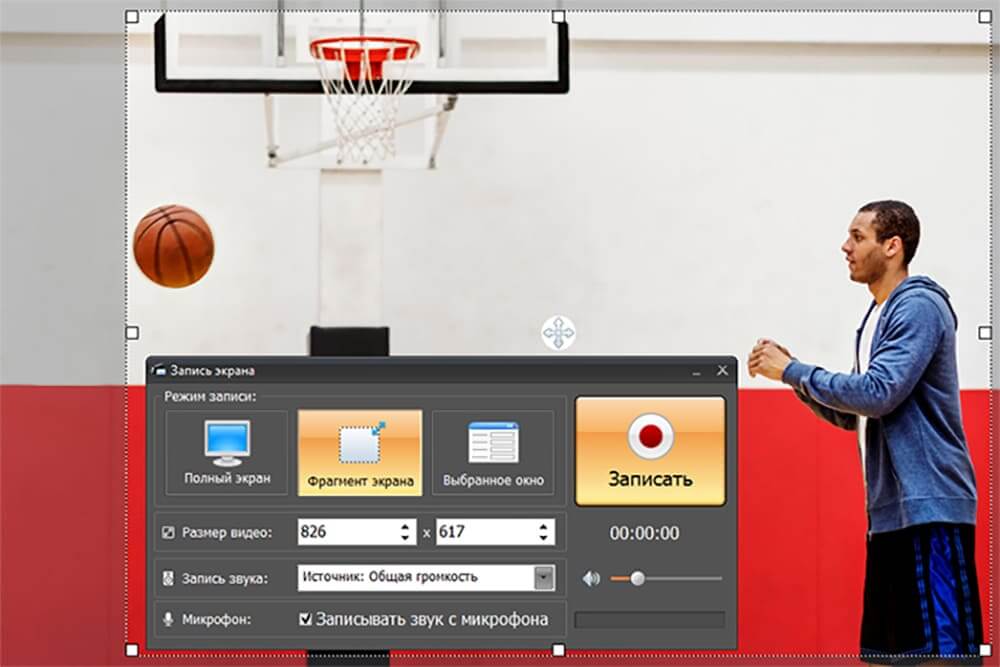
Запись скринкаста в «Экранной камере»
Шаг 8: Придумайте, как повысить вовлеченность студентов
Внимание слушателей притупляет монотонный контент, поэтому даже в коротких лекциях нужно устанавливать контакт с аудиторией.
Как сделать видеоурок интересным:
- На занятиях в прямом эфире работайте с учениками как в офлайне. Задавайте вопросы, инициируйте обсуждения, предлагайте элементарные задания
- Вместе с доступом к видео сразу делитесь ссылкой на презентацию. Ученики смогут посмотреть в ней пропущенный материал или просто переключиться с прослушивания на текст
- Чаще подкрепляйте утверждения примерами из практики, оформляйте статистические данные инфографикой
- Создавайте дополнительные материалы для скачивания: чек-листы, домашние задания с упражнениями
- Обращайтесь к ученикам с просьбой представить что-то, запомнить или сконцентрироваться
Шаг 9: Отредактируйте видео
Теперь нужно смонтировать подготовленный материал в выбранной программе. Что можно сделать:
- Удалить лишние паузы в начале и конце урока, вырезать слова-паразиты
- Выделить ключевые моменты рамками, стрелками или цветом
- Добавить интерактивные кнопки перехода между блоками информации
- Откорректировать цвет и громкость голоса, добавить свой логотип
- Оформить заставку с темой урока, чтобы его было легче найти на канале
- Вставить дополнительные слайды в презентацию
Шаг 10: Сохраните или опубликуйте урок
Загрузите готовый ролик на учебную платформу, поделитесь им в социальных сетях или отправьте в рассылке участникам обучения. Обычно редакторы предлагают много форматов для сохранения — выберите самые популярные, чтобы видео смогли открыть все получатели.
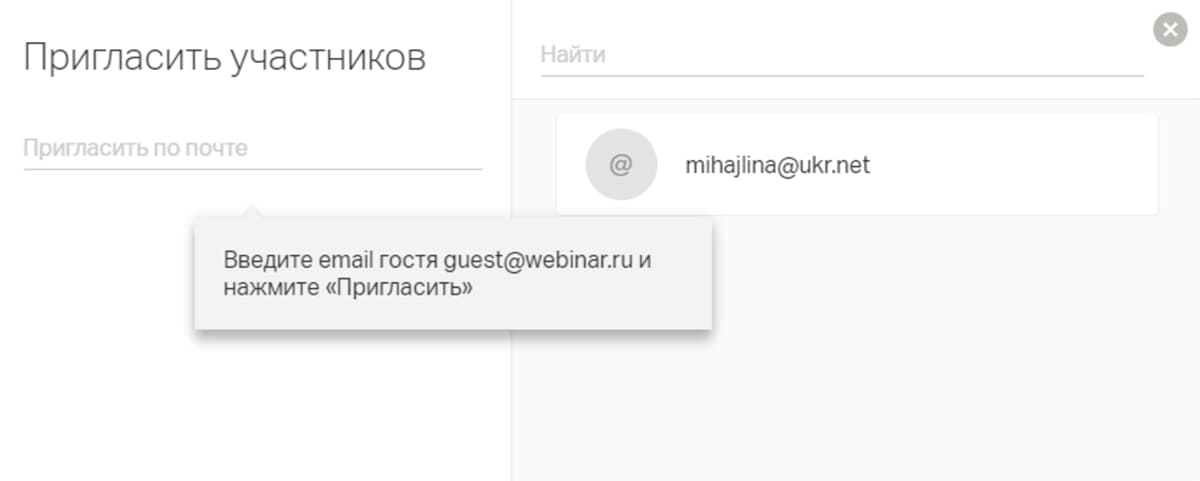
Приглашение на урок, созданный на платформе Webinar
Как создать видеоурок: важное
Ключевые моменты статьи:
- Записывайте видео только после написания подробного сценария
- Говорите на языке целевой аудитории, добавьте в текст больше примеров, инфографики, иллюстраций и простых заданий для аудитории
- Используйте правило третей в композиции, уберите из кадра лишние вещи, выберите нейтральный фон
- Используйте многофункциональные программы для записи видео с экрана, камеры и микрофона
- Выделите время на несколько репетиций текста перед камерой и тестовую запись видео
- На этапе редактирования видео уберите лишние паузы и выделите ключевые моменты презентации графикой
- Обязательно подготовьте дополнительные материалы для скачивания: презентацию, чек-листы, формы для д/з
- После публикации видео соберите обратную связь и пожелания от участников обучения, чтобы следующий ролик был еще лучше
Задумались, как и в какой программе сделать видеоурок?
Воспользуйтесь ВидеоШОУ! В редакторе вы найдете множество простых способов смонтировать обучающий ролик своими руками:
- обрезайте и склеивайте видео
- добавляйте дополнительные слои
- применяйте анимацию
Скачайте программу и передавайте свои знания через видео!
Сейчас все больше растет спрос на дистанционное обучение. Студенты выбирают возможность просматривать вебинары и онлайн-курсы на компьютере, не выходя из дома. Чтобы создать качественный обучающий ролик, требуется подготовка, специальное оборудование и современный видеоредактор. В этой статье мы расскажем, как сделать видеоурок учителям, создателям интернет-курсов и блогерам.
Для большей наглядности редлагаем посмотреть обучающий ролик по съемке и монтажу видеоурока в программе ВидеоШОУ!
Содержание:
- Шаг 1: Выберите тип видеоурока
- Шаг 2: Составьте сценарий
- Шаг 3: Продумайте визуальную составляющую видеоуроков
- Шаг 4: Подготовьте оборудование и место для записи
- Шаг 5: Сделайте тестовую запись
- Шаг 6: Снимите видеоурок
- Шаг 7: Придумайте, как повысить вовлеченность студентов
- Шаг 8: Смонтируйте видеоурок
- Заключение
Шаг 1. Выберите тип видеоурока
Существует несколько вариантов оформления учебного видеоклипа:
- Скринкаст: запись экрана
Преподаватель может демонстрировать рабочий стол, интерактивные материалы и презентацию со слайдами и аудио: закадровый голос будет объяснять тему занятия. Этот способ больше всего подходит для обучения работе в компьютерных программах.
- Презентация с видеосопровождением
Такой формат предполагает демонстрацию визуального материала и лица преподавателя. Используйте этот способ для создания вебинаров, лекций, обзоров, где требуется видеть вас и слышать ваши комментарии.
- Видеоурок или tutorial
Короткий учебный клип, который отличается разнообразным видеорядом и продуманным сценарием. Для него необходимы качественное изображение и специальные программы для создания видеоуроков. Этот тип очень популярен на Ютубе. Продолжительность ролика должна быть от 5 до 15 минут, в зависимости от сложности и тематики материала.
Хорошие учителя могут многое рассказать о своем предмете. Однако, когда дело доходит до создания видео, время имеет существенное значение. Исследования показывают, что вовлеченность учащихся, особенно дошкольного возраста, начинает снижаться после 6-ой минуты и резко падает после 9-ой. Поэтому очень важно скомпоновать урок так, чтобы каждое видео касалось одной темы или задачи и не утомляло слушателей. Несколько коротких видеороликов лучше, чем один длинный.

Видеоурок или tutorial отличаются разнообразным видеорядом и продуманным сценарием
Шаг 2. Составьте сценарий
Для создания качественной и познавательной лекции необходимо составить сценарий. Он позволит:
- Разбить урок на темы, продумать тезисы и советы, структурировать учебный материал.
- Обозначить места, для которых необходимо создать интерактивные задания или визуальные элементы.
- Убрать паузы и слова-паразиты. Всегда лучше иметь под рукой полный текст или краткий план выступления.
При составлении сценария начните с того, о чем будет видеоурок и какова ваша экспертность, поставьте цели перед аудиторией. Также стоит привлечь внимание аудитории несколькими интересными фактами. К середине занятия необходимо максимально раскрыть тематику лекции. В конце следует провести обобщение, подвести итоги и обозначить ключевые тезисы.
На основе плана следует сделать раскадровку – серию картинок, показывающих, что должны в себя включать ключевые сцены. Так вы точно будете знать, какие слова будут произноситься непосредственно в кадре, а какие – за кадром, описывая происходящее на экране.

Сценарий выполняет роль каркаса и основы для любого ролика
Шаг 3. Продумайте визуальную составляющую видеоуроков
Как записать видеоурок и сделать его интересным? Обязательно создайте визуальный материал. Исследования показывают, что лучшие обучающие ролики используют визуальные подсказки для выделения ключевой информации и сводят к текстовую часть.
Необходимо создать наглядные материалы и четко обозначить в презентации основные тезисы. Это позволит объяснить сложную идею и удержать внимание зрителя. Также это дает ему представление о ключевых терминах и идеях, которые необходимо записать.
Вы можете оформить презентацию PowerPoint или создать изображения в фоторедакторах.
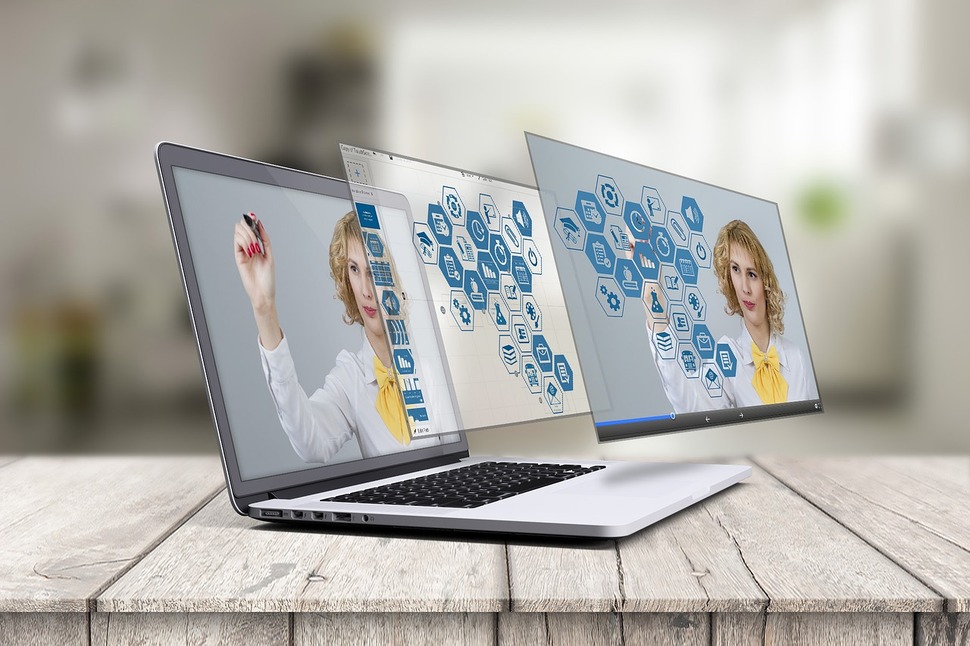
Продуманный визуал – залог успеха
Шаг 4. Подготовьте оборудование и место для записи
Есть несколько важных инструментов, которые помогут получить качественный результат:
- Записывающее устройство
Это может быть профессиональный фотоаппарат, смартфон или веб-камера. Запись со звуком должна происходить в HD-качестве, иначе высока вероятность, что ваше видео не станут просматривать на YouTube или в других популярных социальных сетях.
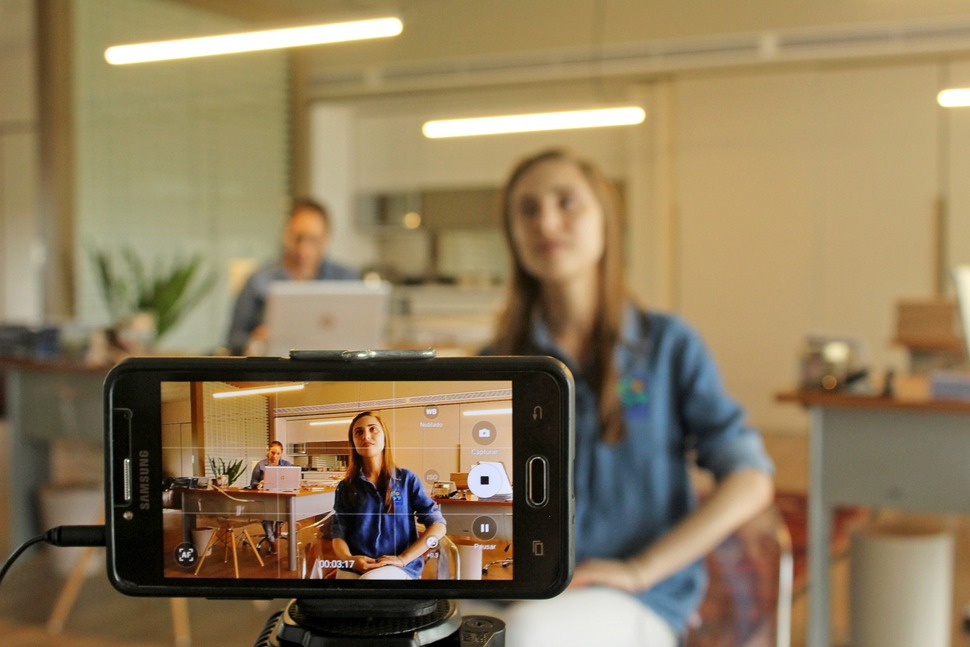
Качество изображения и привлекательность урока зависит от техники
- Микрофон
Об этом часто забывают, но качество звука очень важно. Используйте наушники с внешним микрофоном — они помогут избежать фоновых шумов. Также можно приобрести динамический или конденсаторный микрофон. Например, Shure SM7B или Neumann TLM 103 являются лучшими в своем классе микрофонами с большой диафрагмой.

Часто видео просматривается фоном, поэтому звук должен быть отличным
- Программа скринкастинга
Хорошие приложения позволяют преподавателям приостанавливать и перезаписывать определенные фрагменты своего видеоклипа. Вы можете воспользоваться, например, софтом Экранная Камера, который захватывает и записывает происходящее на экране.
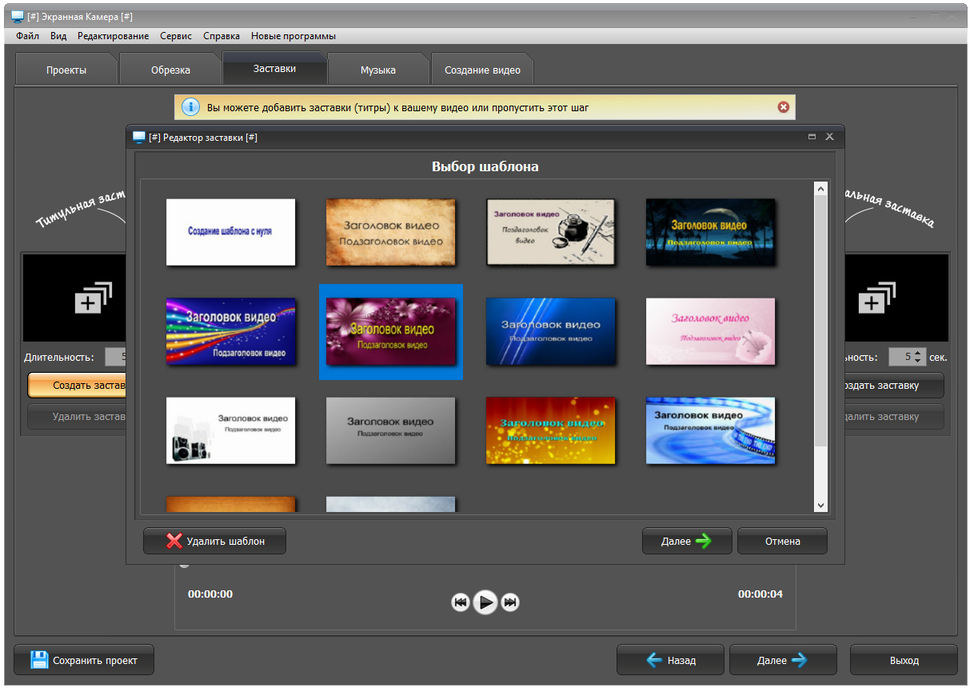
Интерфейс программы Экранная камера
Чтобы снять обучающее видео в домашних условиях, важно выбрать подходящее место. Оно должно быть тихим и уединенным. Не начинайте работу рядом с техникой, которая шумит, закройте окна и двери, отключите звук на смартфоне и ПК. Помимо этого выберите незахламленный фон для съемки: лучше всего использовать однотонную стену или натянуть ткань нейтральных цветов.
Один из самых больших секретов создания профессионально выглядящих видеороликов — съемка при хорошем освещении. Определите типы источников света, которые вам нужны, и где вы их разместите, чтобы добиться желаемого эффекта и создать рисующий или заполняющий свет. Или, если вы работаете с существующим освещением (например, лампами и солнцем), подумайте, как вы можете установить свое оборудование так, чтобы свет был наиболее удачным.

Лучше использовать однотонный фон, чтобы избежать визуального шума в кадре
Шаг 5. Сделайте тестовую запись
Перед началом работы, необходимо сделать тестовую запись. Она не занимает много времени, но решает много задач. Вы сможете проверить качество работы оборудования и добавить идеи в план или убрать слова из сценария. Этот простой трюк также поможет сразу решить проблемы с освещением, фоном и композицией кадра в целом.
Шаг 6. Снимите видеоурок
Эти 5 советов по съемкам позволят получить качественный результат:
- Делайте несколько дублей. Так вы сможете использовать в итоговом материале только лучшее.
- Снимайте небольшими отрывками. Так вы можете разнообразить видеоряд и отдохнуть в перерыве.
- Составьте композицию кадра. Используйте «правило третей» и нужные предметы, всё лишнее уберите.
- Используйте ручную фокусировку, если вы снимаете на фотоаппарат.
- Будьте естественны. Видео, в которых говорят понятным языком с располагающим тоном, более увлекательны.

Искренность всегда ценится:будьте самими собой в кадре
Шаг 7. Придумайте, как повысить вовлеченность студентов
Просмотр монотонной видео-лекции может привести к тому, что учащиеся потеряют концентрацию. Когда ученики делают заметки или отвечают на задаваемые вопросы во время просмотра, они усваивают материал лучше, чем те, которые смотрят пассивно.
Вы можете встроить вопросы в обучающее видео: это могут быть необычные задачи или проверка уже пройденного материала. Также можно оформить интерактивные элементы, которые будут доступны после просмотра видеоурока: чек-листы, практики, упражнения. Помимо этого стоит открыть доступ студентам к материалам пройденной презентации.

Структурируйте курс так, чтобы студент мог проявить активность
Шаг 8. Смонтируйте видеоурок
После съемок необходимо смонтировать итоговый материал. Это можно сделать в удобной программе для редактирования роликов ВидеоШОУ. Она предлагает множество инструментов для монтажа, более 70 спецэффектов и 100 переходов и титров. Также у пользователя будет возможность сохранить результат во всех популярных форматах и использовать готовые профили экспорта.
Хотите смонтировать интересный видеоурок? Скачайте ВидеоШОУ и следуйте инструкции ниже!
Чтобы создать видеокурс, обучающее видео для школьников или вебинар, выполните несколько простых действий. Для начала скачайте бесплатно видеоредактор, запустите установочный файл и пройдите стандартные этапы инсталляции.
Загрузите видеоролики
Запустите редактор и создайте новый проект.
Вы можете указать папку с вашими видеороликами и перетащить их на временную шкалу для монтажа.

Импорт файлов в программу
В ВидеоШОУ есть возможность записать видеоряд с помощью веб-камеры. Для этого нажмите «Слайд» — «Запись видео с веб-камеры». Включите оборудование и начните съемку. Вы можете настроить параметры камеры: размер кадра, частоту, экспозицию, яркость, контрастность, насыщенность, оттенок, резкость, баланс белого. Это позволит повысить качество видеоматериала и скорректировать освещение. После завершения записи добавьте результат в проект.
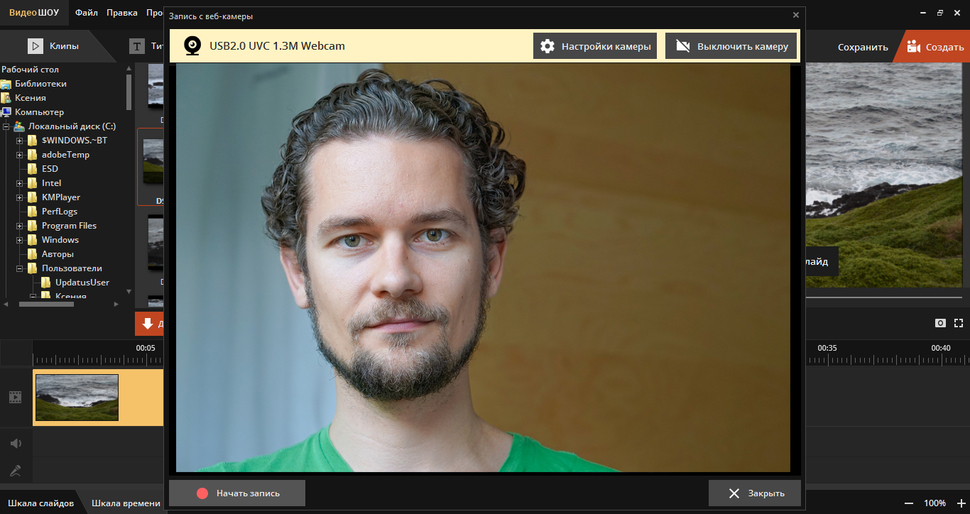
Функция записи видео с веб-камеры
Создайте заставку и переходы
В разделе «Титры» находятся готовые шаблоны для вступительных заставок и заключительных титров. Вы можете выбрать любой макет и перенести его на таймлайн. Заставки позволят обозначить тему видеоурока, разбить его на отдельные блоки и указать авторство.
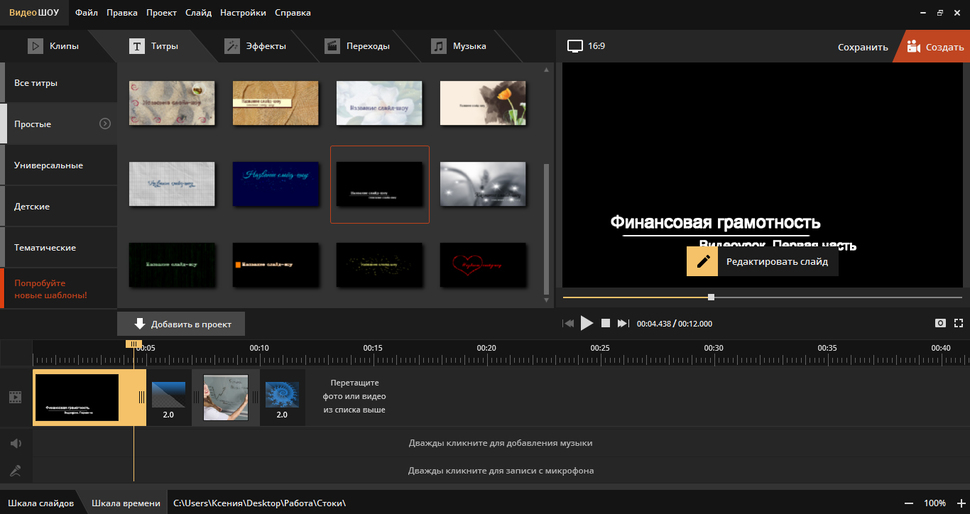
Титры и заставки помогут оформить и структурировать ролик
Чтобы добавить плавные переходы между клипами, перейдите в соответствующее меню. В приложении представлены стандартные соединения, двойные и 3D-переходы, градиенты. Переместите любой на стык роликов.
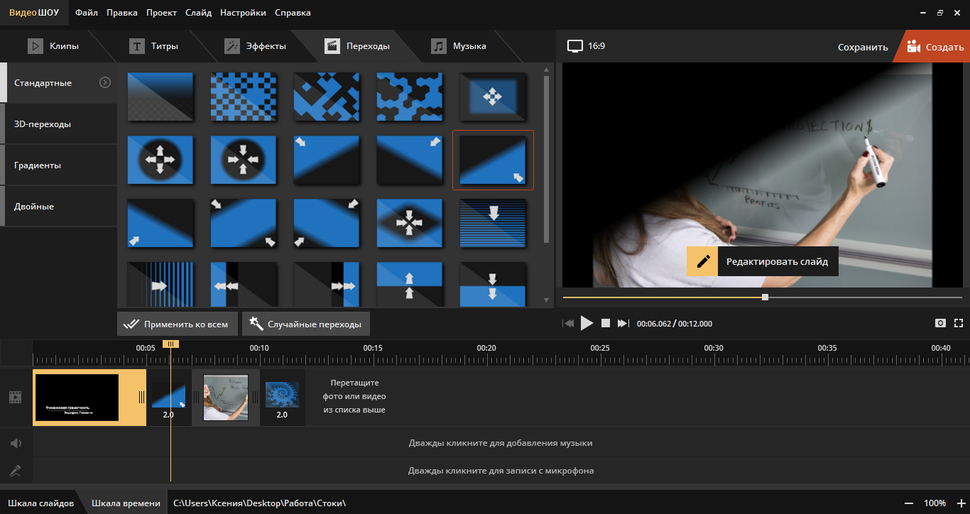
Пример выбора плавных переходов
Редактируйте видеоматериал
ВидеоШОУ предлагает основные функции для видеомонтажа:
Чтобы обрезать видеоролик, выделите клип на временной шкале и нажмите «Редактировать слайд». Кликните на название файла, а затем на «Обрезать видео». С помощью черных маркеров настройте продолжительность.
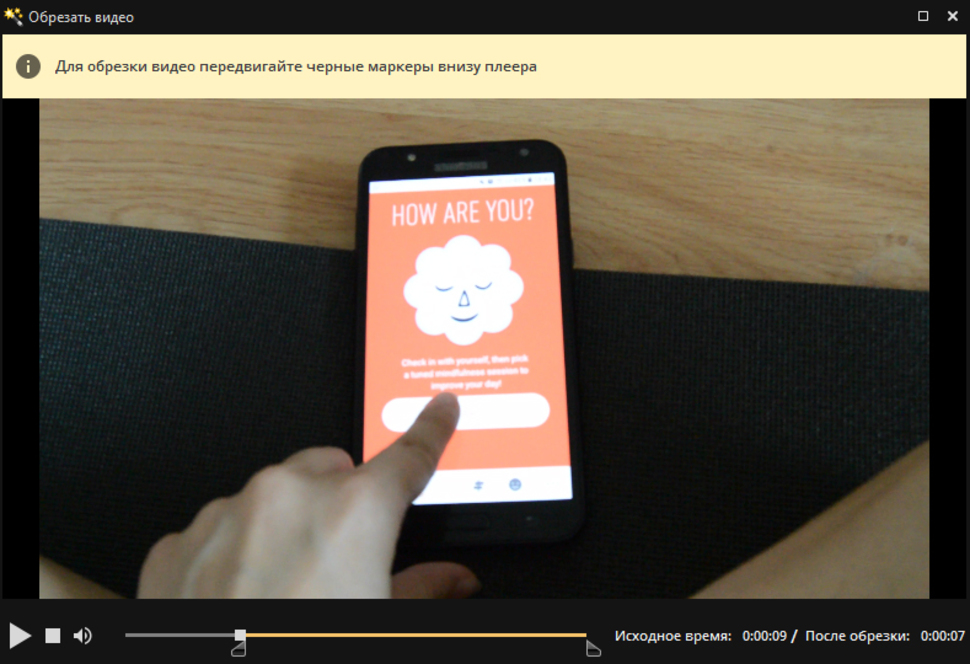
Интерфейс редактора во время обрезки видео
В окне редактирования вы можете добавлять новые слои поверх основного: наложить одно видео на другое , разместить GIF, картинку, надпись, анимированный текст, клипарт из коллекции. Благодаря этим функциям можно разнообразить видеоряд, визуализировать информацию, добавить чек-лист или упражнения, привлечь внимание дошкольников и детей с помощью картинок и стикеров.
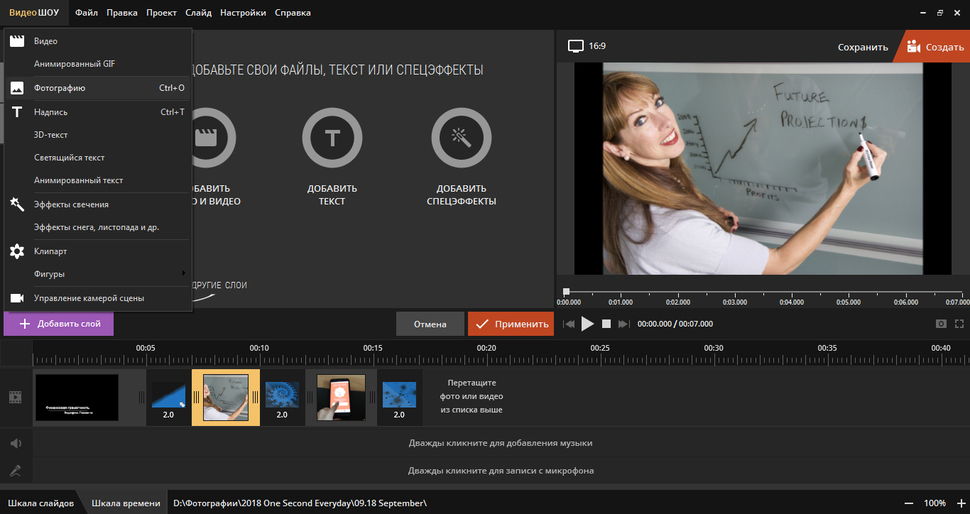
Удерживайте внимание с помощью наслоения дополнительных материалов
Программа подходит для оформления любых уроков: учителя могут вставить видео в презентацию, детские клипарты, картинки, фото и необычные эффекты, а для Ютуба можно разместить актуальные мемы.
В разделе «Эффекты» есть разнообразные анимации: движения, 3D, природные и сложные. Перенесите интересный эффект на ролик. Они позволят разнообразить видеоряд, добавив статичным кадрам динамики и оживленности.
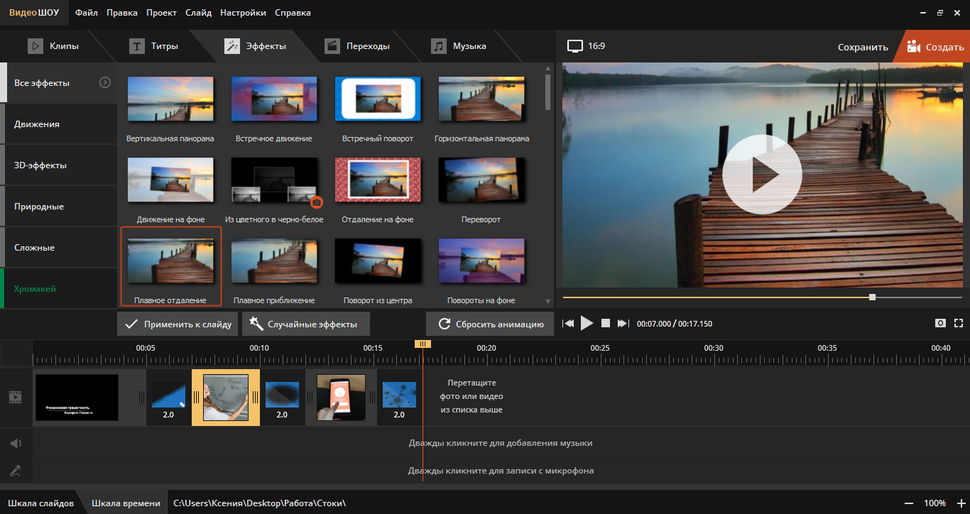
Пример эффекта плавного отдаления из каталога
Создайте озвучку
Перейдите в раздел «Музыка». Здесь вы можете добавить фоновую мелодию или записать закадровый голос с микрофона. Софт предлагает коллекцию треков: более 200 композиций, которые вы можете использовать в своих роликах. Также есть возможность загрузить свои аудио. Нажмите «Добавить музыку из файла» и укажите путь к документу.
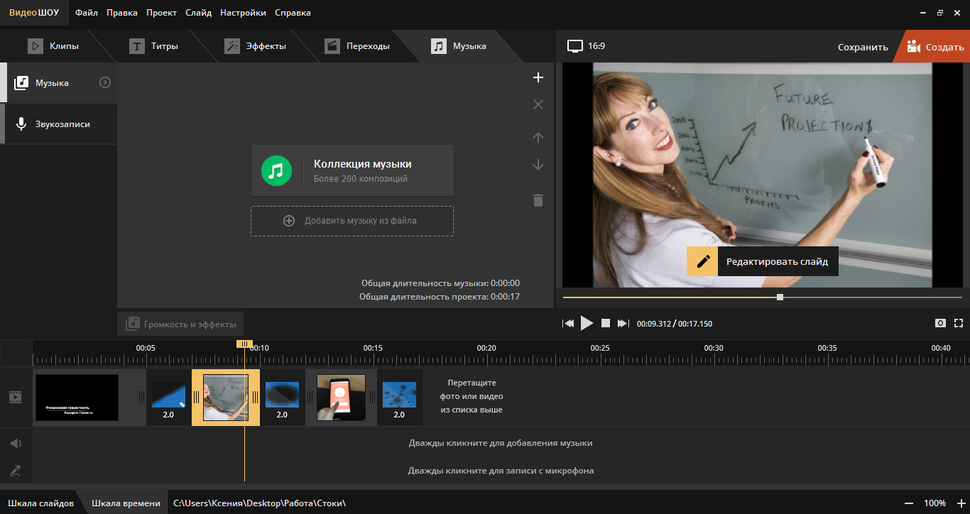
Добавление музыки в ролик
Для создания озвучки кликните на «Звукозаписи». Вы можете использовать внешний или встроенный микрофон и настроить необходимые под ваши цели параметры аудио: формат, режим, частоту, битрейт.
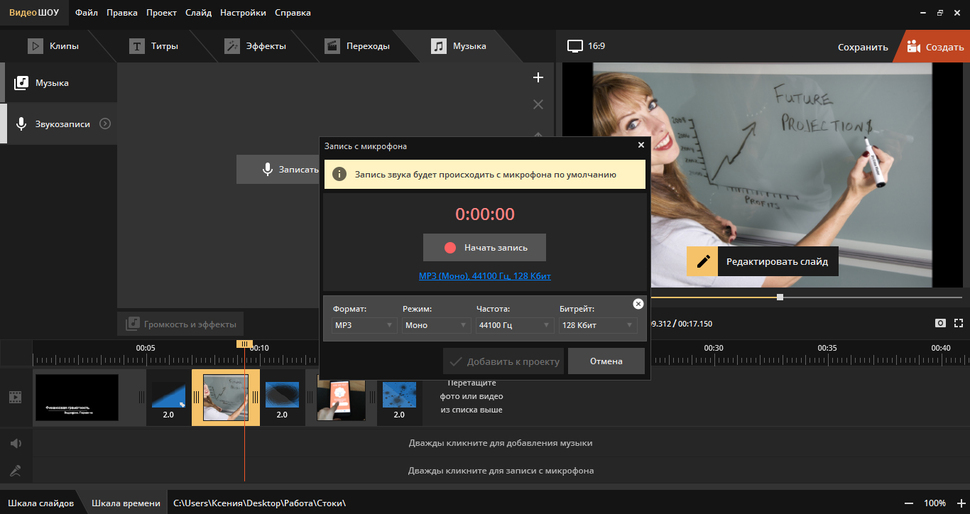
Звук очень важен, можно провести тестовую запись перед полной озвучкой
Экспортируйте материал
Чтобы сохранить результат, нажмите «Создать» в верхней части экрана. Вы можете оформить ролик для просмотра на ПК и мобильных устройствах, записать его на DVD-диск или подготовить к загрузке в социальные сети. Как сделать туториал для Ютуба? Вам подойдет последний вариант с конвертацией видео для канала на YouTube и других популярных сайтов.
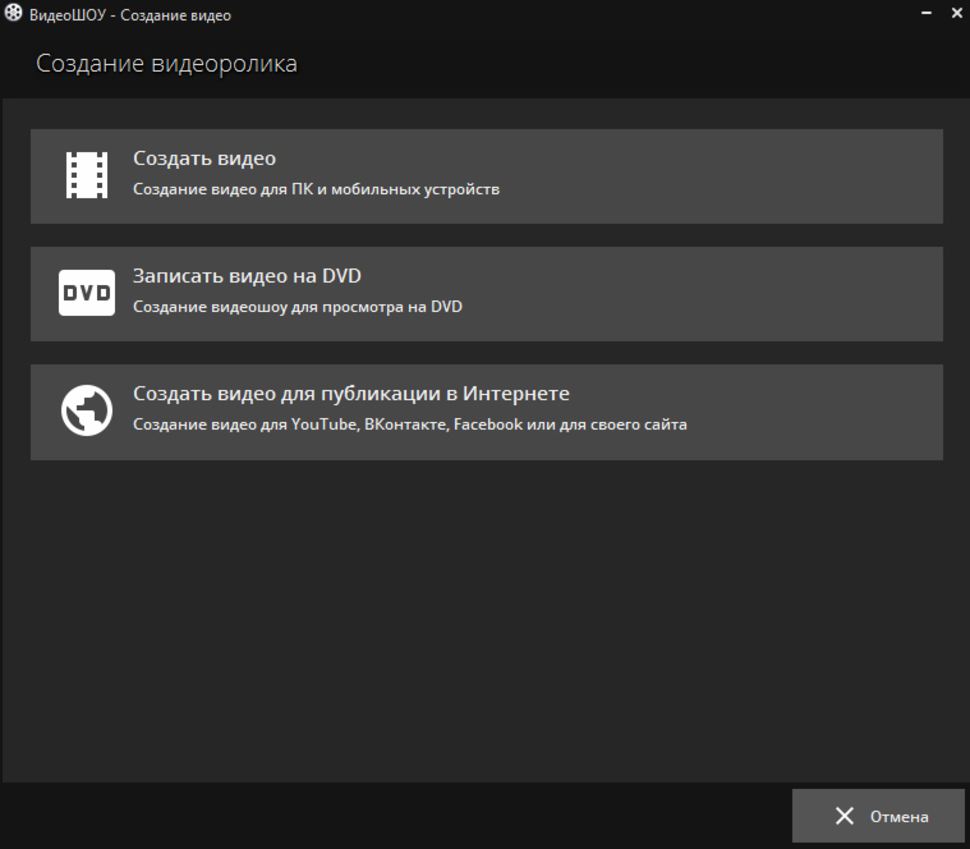
Видеокурсы удобней всего перенести на диск
Для всех вариантов экспорта вы сможете настроить параметры: качество, размер кадра, частоту кадров, битрейт.
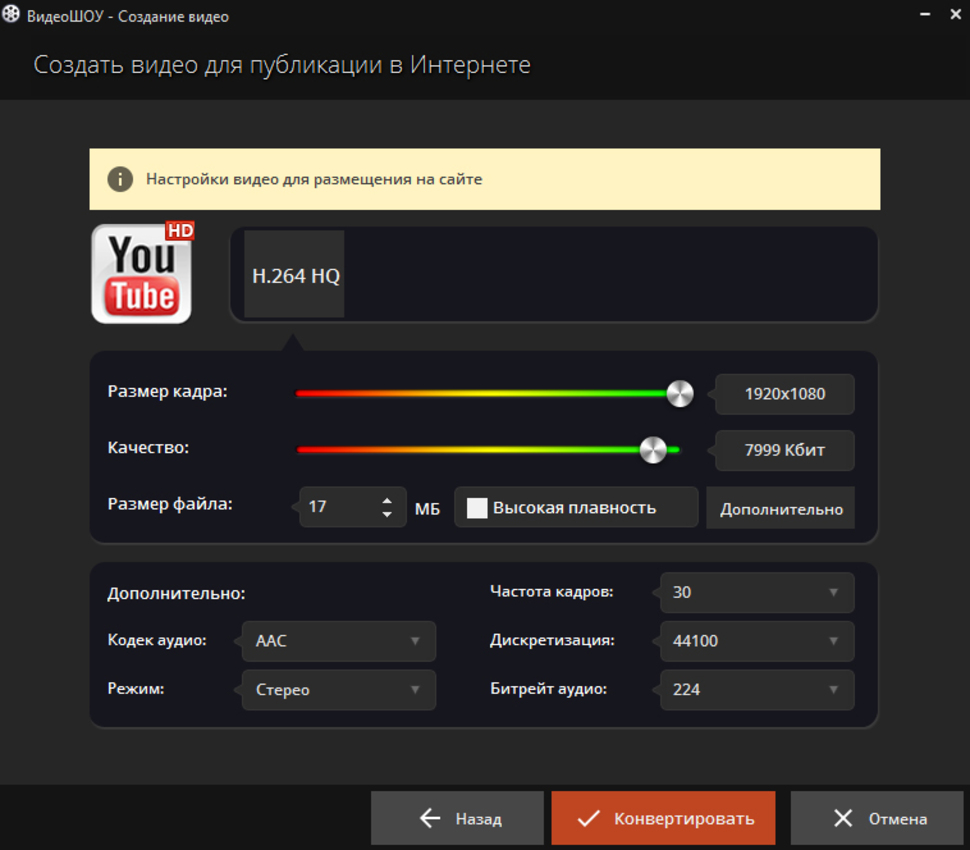
Или используйте параметры по умолчанию
Заключение
Теперь вы знаете, как снять видеоурок для дистанционного обучения или создать видеокурс, мастер класс, вебинар. Научиться оформлять высококачественные обучающие видеоклипы нельзя в одночасье — это требует постоянных проб, отработки ошибок и опыта. Однако при должном желании и старании каждый может делать интересный и полезный контент.
Будьте собой и делитесь своими знаниями с удовольствием! А для редактирования отснятых видеоматериалов используйте ВидеоШОУ. Приложение позволит качественно обработать ролики: обрезать лишние фрагменты, добавить заставку, разместить красочные изображения и презентации, записать озвучку и многое другое. Скачайте редактор и опробуйте все возможности, которые он предлагает!
Использование видеоуроков — отличный способ разнообразить традиционные занятия. Также благодаря им школьники быстро смогут повторить материал перед домашним заданием.
В статье расскажем, как создать видеоурок, который будет полезен вашим ученикам. Вы узнаете про основные правила, как снять хороший ролик и смонтировать его.
Как сделать видеоурок: 6 простых шагов
Сначала выберите подходящий формат:
- Видеоряд + закадровая озвучка. На экране показывается презентация или нарезка из разных роликов по теме урока. Самого учителя в кадре нет, слышен только его голос.
- Видео с ведущим кадром. Учитель садится напротив камеры и записывает урок с собой в главной роли. Позже в видеоредакторе добавляется дополнительный визуал: чек-листы, иллюстрации, видео и прочее.
Для создания видеоролика не потребуется профессиональная техника, снимать студию тоже не надо. Дальше расскажем, как сделать видеоурок на компьютере дома.
Шаг 1: Составьте сценарий видеоурока
Это поможет структурировать материал и упростит дальнейшую работу над уроком. Также сценарий позволит грамотно распределить время и продумать хороший визуал. Учителю будет легче преподносить информацию, а ученику воспринимать ее.
Шаг 2: Подготовьте оборудование и место для записи
Для записи урока потребуется камера, микрофон и компьютер:
- Снимайте видео на телефон или используйте встроенную камеру на ноутбуке. Если работаете за стационарным компьютером, обратите внимание на веб-камеры Logitech C720 HD и A4Tech (PK-635P). Они пишут видео в хорошем качестве и стоят до 2500 рублей.
- Звук можно записывать на встроенный микрофон ноутбука или веб-камеры. Оценить качество можно с помощью тестовой записи. Если оно оставляет желать лучшего, рекомендуем приобрести отдельный микрофон или петличку. Boya BY-M1 и SVEN MK-490 — хорошие варианты стоимостью до 1500 рублей. Альтернативное решение — использовать диктофон телефона, а позже наложить записанный звук поверх ролика в любом видеоредакторе.
- Для монтажа видеоуроков подойдет даже слабый компьютер, нужно лишь выбрать подходящую программу. Об одном из таких вариантов расскажем чуть позже.
Заранее необходимо подготовить и место, так как посторонние предметы на фоне будут отвлекать учеников. Факторы, на которые стоит обратить внимание:
- Освещенность помещения. Днем садитесь напротив окна, а вечером используйте искусственный свет или кольцевую лампу.
- Нейтральный фон. Отдайте предпочтение одноцветному и неяркому варианту. Например, можно снимать на фоне обоев или занавесок.
- Лишние звуки. Работающая техника (кондиционер, чайник) или крики во дворе могут испортить ваше видео. На время записи лучше выключить приборы и закрыть окно.
Шаг 3: Снимите видеоурок
Оборудование готово и возникает вопрос: как записать видеоурок? Вот несколько универсальных советов:
- Закрепите камеру на штативе. Если картинка будет дрожать, ученик не сможет разобрать информацию на экране.
- Используйте разные планы. Крупно можно показать графики и схемы: в программах для монтажа обычно есть функция для приближения и отдаления кадра.
- Пробуйте разные ракурсы. Если при съемке менять положения, то видеоурок не будет скучным для учащихся.
Перед съемкой обязательно проверьте оборудование и запишите пробное видео.
Шаг 4: Придумайте, как повысить вовлеченность учеников
Ученикам сложно усвоить большой объем информации за один урок, поэтому старайтесь структурировать материал с помощью таблиц, чек-листов и графиков. Важные даты или термины можно подчеркнуть или выделить другим цветом.
Однако помните, что при создании видеоурока нужно соблюдать базовые правила дизайна. Посмотрим на первый пример:
На этом слайде выбран неудачный цвет и шрифт для надписей, в итоге текст сливается с фоном и его сложно воспринимать. Также на слайде в принципе много информации.
Теперь посмотрим на второй пример:
Информацию воспринимать уже легче за счет нейтрального фона и темного шрифта. Здесь нет солянки, как в первом примере.
Хороший способ удержать внимание — чередовать разные виды деятельности. Проведите короткую лекцию, добавьте в урок элементы игры, предложите пройти тест и прочее.
Шаг 5: Скачайте программу для создания видеоурока
Видеоредактор позволит поменять местами фрагменты, удалить лишнюю информацию, добавить музыку и текст. Если вам раньше не приходилось создавать видео, обратите внимание на программу ВидеоМОНТАЖ. Она содержит более 150 эффектов, функции для настройки скорости, коррекции изображения и работы со звуком. А самое главное — ВидеоМОНТАЖ будет работать даже на слабом компьютере.
Шаг 6: Смонтируйте видеоурок
Как сделать видеоурок? Сначала добавьте фото и видео. Предварительно конвертировать их не надо, программа распознает более 50 типов файлов.
На следующем этапе удалите паузы и улучшите картинку: поработайте с яркостью, контрастом, насыщенностью и цветовым тоном изображения.
Дальше вставьте переходы, заставки, титры. Чтобы добавить текст, два раза щелкните левой кнопкой мышки по подходящему шрифту в каталоге. Также можно наложить поверх видеоряда картинки: смайлы, фигуры, стрелки, облачка, наброски и т.д.
Поработайте со звуком. Если исходная аудиодорожка плохая, перезапишите звук прямо в программе. При необходимости уберите паузы и сделайте звук тише в отдельных местах с помощью точек громкости.
При желании можете выбрать музыку из каталога. В нем есть разные жанры: поп, рок, классика, джаз и др.
В конце сохраните обучающее видео в нужном формате: AVI, MKV, MP4, MOV и т.д. Также видео можно записать на DVD или подготовить для публикации в интернете.
Заключение
Не бойтесь пробовать! Хороший сценарий поможет грамотно преподнести материал, а все остальное можно подкорректировать в программах. Посмотрите, как новый формат влияет на успеваемость и вовлеченность учащихся. Обязательно соберите обратную связь, она поможет при создании дальнейших видеоуроков. Желаем удачи!
Подписывайтесь на наш Telegram, чтобы быть в курсе важных новостей в сфере образования.
← Предыдущий урок
Это седьмой урок из цикла «Марафон: как создать онлайн-курс». Для полного погружения в тему, лучше начните с первого.
Чтобы выпустить полезный видеоурок, необязательно оканчивать ВГИК и тратить сотни тысяч рублей на аппаратуру. Качественный обучающий ролик под силу сделать каждому за небольшие деньги: достаточно любительской видеокамеры и микрофона.
В этой статье вместе с экспертами eLearning мы описали весь процесс производства обучающих видео: от сценария до съемки.
В конце вас ждет приятный бонус: учебный ролик о том, как из отснятого материала сделать видеоурок в PowerPoint.
Но для начала давайте разберемся, какие бывают видеоуроки. Обычно выделяют три типа обучающего видео:
- Скринкаст — запись с экрана компьютера и закадровым голосом, который комментирует происходящее в видео. Отличный жанр, если нужно научить зрителей пользоваться Photoshop или любой другой компьютерной программой. Подробнее о скринкастах мы рассказали в статье «Как записать скринкаст: пошаговая инструкция».
- Видеосопровождение или видео с «говорящей головой» — человек сидит перед камерой и читает текст. Такой формат видео обычно используют в качестве дополнения к презентации PowerPoint, когда нужно прокомментировать слайды.
- Видеоурок — короткий обучающий ролик. По формату похож на ТВ-передачу. Вспомните любую кулинарную программу или научные эксперименты «Галилео», например. Видеоуроки отличаются богатым видеорядом и идеально продуманной «драматургией произведения».
Далее мы расскажем по шагам, что нужно для съемки видеоурока или видеосопровождения. Поехали!
Шаг 1. Определите целевую аудиторию
Представление о целевой аудитории у людей обычно размыто. Многие говорят о ней так: «Ну… целевая аудитория — это все, кому нужно научиться говорить на английском или понять тонкости контент-менеджмента. В принципе, это все люди».
Даже если вы снимаете видеоурок не для широкого зрителя, а, к примеру, для студентов или сотрудников отдела продаж, определить целевую аудиторию важно. Это поможет лучше «прицелиться» и сделать видео максимально полезным.
Понять, кто ваш зритель можно, ответив на простой вопрос «Как хорошо зрители разбираются в предмете?».
«В лекции для начинающих всегда много общей информации, отступлений и пояснений. Продвинутые здесь не узнают ничего нового. Им будет интересна лекция, которая глубже погрузит в предмет».

Руководитель направления по развитию дистанционного обучения компании «Академия АйТи»
Шаг 2. Подготовьте сценарий
Даже если вы отлично разбираетесь в теме, проработать сценарий надо. Он поможет:
- Структурировать выступление, продумать тезисы и советы, которые сделают урок более насыщенным и ценным.
- Избежать ненужных пауз и междометий по типу «ээээээмм», как у журналистов ТВ во время прямых включений с места событий. Под рукой всегда будет шпаргалка, если вы вдруг собьетесь и потеряете ход мысли.
Начните с самых интересных фактов или коротко расскажите, о чем будет лекция. В середине максимально подробно раскройте тему урока. В конце сценария сделайте обобщение и еще раз пройдитесь по ключевым моментам. Составьте небольшой анонс следующего урока — зритель всегда должен хотеть добавки.
На основе сценария можно сделать раскадровку обучающего видео. Раскадровка — это серия миниатюр, которые показывают, как будут выглядеть ключевые сцены.

Вовсе необязательно прорисовывать каждую сцену в деталях. Сойдет и грубый эскиз от руки — главное визуально показать основное действие.
Метод обычно используют, когда часто меняется положение героя в кадре или фон.
Пример раскадровки сцен из фильма «Отель Гранд Будапешт»
Со временем, когда вы привыкните работать в кадре, сценарий можно свести к десятку опорных тезисов, и построить выступление на чистой импровизации. Однако поначалу сценарий необходим.
«Текст сценария должен быть понятным и простым. Для подстраховки загрузите его в «Главред». Этот сервис поможет найти штампы, обобщения и другой словесный «мусор». А также подскажет, как изменить текст, чтобы зритель легко усваивал информацию».

Дмитрий Якушев
Видеолектор, тренер по продуктам Microsoft Office
Чтобы понять насколько длинным получится ролик, прогоните сценарий через сервис Honomer — по количеству текста он опроделяет продолжительность будущего видео.
Шаг 3. Подберите камеру и микрофон
Пять лет назад любой человек мог загрузить на YouTube «обучалку», снятую на мобильник, и собрать тысячи просмотров.
Сегодня люди строже относятся к качеству звука и картинки. Некоторые принципиально не смотрят видео в качестве ниже HD. Судите сами, на какой ролик вы бы кликнули:

Неправильно

Правильно
Как выбрать камеру для видеолекции, подробно описано в этой статье. Далее мы расскажем на каком микрофоне остановиться.
В первую очередь нужно знать о том, что микрофоны бывают динамические и конденсаторные:
- Динамические микрофоны позволяют лучше подавлять эхо и фоновый шум.
- Конденсаторные микрофоны более восприимчивы к фоновому шуму и малейшим звукам. Но при условии, что запись проводится в полной тишине, с их помощью можно добиться отличного звучания.
Лучший микрофон для видеосъемки — маленький и незаметный.
Ручной микрофон лучше сразу забраковать, т.к. из-за габаритных размеров он отвлекает внимание от ведущего.

К тому же, у вас будет занята одна рука. Это неудобно, если в кадре есть действие – к примеру, вы проводите химический опыт.
Для видеоуроков подойдут три типа микрофонов:
Петличный микрофон или «петличка» — маленький и легкий микрофон, который крепится к одежде. Благодаря миниатюрности он почти незаметен и не мешает ведущему. Человек может спокойно ходить по съемочной площадке, жестикулировать, брать в руки предметы. Петличка улавливает звуки только в радиусе 20-30 сантиметров вокруг себя, фильтруя отдаленные шумы.
Петличный микрофон подходит для интервью и съемки роликов, в которых персонаж говорит в течение долгого времени.

Головной микрофон — бюджетный вариант, представляет собой обычные наушники с гарнитурой. Профессиональные ораторы используют модели без наушников.
Головной микрофон всегда держится на одном расстоянии ото рта и не трется об одежду во время движения, как это иногда бывает с «петличкой». Такой тип микрофона тоже подходит для съемки роликов и интервью.

Накамерный микрофон или «пушка» — устройство, которое крепится на видео- или фотокамеру. «Пушка» ловит звуки строго перед собой, фильтруя то, что звучит по бокам.
Такой микрофон всегда за кадром, потому не отвлекает внимание. К тому же «пушку»можно прикрепить к специальному держателю — «удочке» — и поднести ближе к ведущему, что качественно прописать каждую реплику.

«Пушка» подходит для записи диалогов, когда разговаривают несколько человек, или при съемке общего плана, если не в кадре не должно быть микрофона.
Ниже представлены примеры микрофонов, которые чаще всего используют продвинутые видеолекторы и новички.
Если вы настроены серьезно, стоит выбирать микрофоны продвинутого уровня. Но если видеолекции для вас — хобби, можете начать с бюджетных микрофонов, хоть они и уступают по качеству.
«Тем, кто снимает свой первый видеоурок я рекомендую остановиться на петличном микрофоне. Он очень универсальный: его можно спрятать под одеждой, он хорошо ловит звук. Вдобавок, цена «петлички», как правило, в два раза ниже, чем других типов микрофона».

Владимир Раджапов
Руководитель направления по развитию дистанционного обучения компании «Академия АйТи»
Шаг 4. Выберите место съемок
Популярность видео во многом зависит от картинки. Здесь важную роль играет фон. В идеале место съемки должно на 100% подходить под тему видеоурока.
Например: если вы снимаете химический опыт, оборудуйте место съемок под лабораторию.

Неправильно

Правильно
Фоном может стать любая локация
Фон задает тему. Так, если человек стоит на фоне библиотеки, подсознательно возникает ассоциация с писателем или ученым. А теперь взгляните на женщину, стоящую возле кухонного стола, — вы подумали, что это повар или домохозяйка, верно?

Залитый солнцем парк, роскошный ресторан, вид города с крыши небоскреба – любая локация послужит рабочим фоном, если подобрана в тему.
Сменный фон для съемки
Решить вопрос с фоном можно и другим способом — купить. Так называемый сменный фон, или, по-английски, backdrop можно подобрать на «Яндекс. Маркете» за 1 000 рублей. Backdrop легко установить даже в квартире.
Backdrop, как правило, имеет нейтральный цвет. Потому отлично подойдет, когда нужно акцентировать внимание на ведущем
Сменные фоны делятся на несколько типов. Самые популярные это:
- Бумажный фон — номер один в домашних студиях видеозаписи. На матовую поверхность бумаги свет ложится равномерно, без бликов, а значит ничто не отвлечет внимание от ведущего в кадре. К тому же, бумажный фон стоит недорого – от трех тысяч рублей. Минус – легко рвется.
- Фон из ткани — не мнется и не боится стирки. Ткань можно постелить на любую неровную поверхность. Такой фон придает мягкость картинке. Тканевый фон можно изготовить самостоятельно из флизелина.
- Нетканевый фон — синтетическое полотно. Фон сглаживает тени и придает мягкости картинке. Еще одно преимущество: синтетика не боится влаги и быстро сохнет. Вдобавок, рулон «нетканки» дешевле бумаги на 20%.
Большой популярностью при съемке пользуется синий и зеленый фоны — «синька» и «зеленка», как их называют профессионалы.
Используя хромакей, можно создавать невероятные спецэффекты
Впоследствии на каждый из этих фонов можно наложить любые виртуальные декорации, сделанные на компьютере.
«Я не рекомендую использовать зеленый фон новичкам. Он требует серьезного подхода к освещению и профессиональных навыков в редактировании видео. В качестве фона можно использовать обыкновенную стену. Главное, чтобы обои были однотонные, желательно не белые. Свои видеоуроки я иногда снимала в библиотеке на фоне книг. Там обычно очень тихо — звук выходит отличный. Естественно, о съемках договаривалась заранее».

Мария Плоткина
Видеоблогер, учитель информатики гимназии №63 Калининского района Санкт-Петербурга
Шаг 5. Выставите освещение
Плохое освещение – лютый враг хорошего кадра. Одно дело, если вы снимаете на улице: под погоду либо подстраиваешься, либо переносишь съемку. Другое дело, когда записываете урок в помещении. Здесь все в ваших руках.
«Рабочее освещение» — это очень яркий свет (от 500 до 1000 Вт). Чтобы картинка была четкой, понадобится три светильника. От того, как вы их расположите, зависит качество изображения.

Неправильно

Правильно
Один из самых простых способ выставить свет: расположите ведущего в двух-трех метрах от фона. Направьте на него один светильник. Он обеспечит основное освещение и сформирует тени. Учтите — лампа не должна слепить лектора.
Еще два светильника установите позади ведущего за пределами кадра и направьте их на фон. Эти лампы должны быть в два раза мощнее светильника, направленного на ведущего.

Вуаля, свет настроен. Можете нажать на «Rec».
«В офисе или дома можно снимать и при естественном освещении. Выберите помещение, в которое попадает больше всего солнечного света. Раскройте шторы. Встаньте напротив окна, чтобы вам на лицо падал солнечный свет. Лучше снимать рано утром, когда солнце светит ярче всего».

Владимир Раджапов
Руководитель направления по развитию дистанционного обучения компании «Академия АйТи»
Шаг 6. Продумайте образ ведущего
Как ни крути, но встречают все-таки по одежке. Глядя на ведущего, зритель в первую минуту принимает решение: смотреть дальше или поискать другое видео. Поэтому внешний вид должен быть продуман до мелочей.
При выборе одежды главное, чтобы она выглядела опрятно и дополняла художественный образ. Так, лектор, читающий курс об экономике стран Североатлантического альянса, вряд ли вызовет доверие у зрителя, если одет как байкер.

Из-за неправильно подобранного костюма возникнут сложности и чисто технического характера.
Во время съемок лучше отказаться от:
- Вещей в мелкую клеточку, полоску или горошек — будут рябить на экране.
- Пестрых костюмов — крикливые цвета режут глаз.
- Нарядов, цвет которых совпадает с цветом фона — рискуете раствориться в кадре.
Стильные аксессуары, такие как солнцезащитные очки, ожерелье или наручные часы должны скромно дополнять образ, а не отвлекать внимание зрителя.
Вот еще несколько полезных советов от профессиональных телевизионщиков:
Важно: уделите внимание рукам. Сломанные ногти, заусенцы на коже, желтые пальцы от сигарет – бррр. Зритель вряд ли хочет видеть это крупным планом.
«Перед съемками протрите лицо сухой салфеткой, слегка припудритесь. Тогда лицо не будет блестеть так, как будто вы обмазали его растительным маслом».

Дмитрий Якушев
Видеолектор, тренер по продуктам Microsoft Office
Перед чистовой записью видео прочтите текст вслух, выберите оптимальную громкость и темп речи. Обязательно протестируйте микрофон.
Не стоит записывать всю лекцию целиком. Поделите выступление на короткие дубли. Между ними вы сможете перевести дух, а оператор (если он у вас есть) — поменять ракурс камеры. Смена ракурса существенно разнообразит видеоряд.
Совет: при записи сложно смотреть в камеру и держать контакт со зрителем. Чтобы работать было комфортнее, прикрепите к камере бумажную фигурку. При выступлении можно смотреть на нее.
«Когда вы прочитали один отрывок текста, сделайте паузу в 5 секунд. При этом не отрывайте взгляда от записывающей камеры. Такой видеокадр с «запасом» проще обрезать на монтаже».

Владимир Раджапов
Руководитель направления по развитию дистанционного обучения компании «Академия АйТи»
В идеальном мире вы записываете видео в студии или в любом другом «управляемом» окружении. Но в реальности у большинства из нас нет доступа к специальному помещению для записи. Поэтому:
- Выключите все кондиционеры, офисную технику и уведомления на компьютере — если вы записываете видео на веб-камеру.
- Снимайте видео в конференц-зале или в офисе за закрытой дверью.
- Избегайте пустых комнат, так как звук в таких помещениях отражается от стен и создает ненужное эхо.
- Проверьте, не скрипит ли ваш стул.
- Выключите все, что звонит и мигает. А еще лучше — унесите эти вещи из комнаты.
«Интернет резко сократил средний уровень концентрации внимания. Twitter и Instagram приучили человека к коротким информационным порциям. Потому идеальная продолжительность видеоурока не должна превышать 7 минут».

Мария Плоткина
Видеоблогер, учитель информатики гимназии №63 Калининского района Санкт-Петербурга
Для удобства зрителей раздробите длинный урок на несколько эпизодов с логическим вступлением и завершением, как в телесериале. Короткие видеолекции можно объединить в темы, а темы — в учебный курс.
Шаг 8. Подберите программу для создания учебных роликов и смонтируйте видео
После съемок на очереди монтаж. Эксперты, как правило, используют для этого две популярные программы: Sony Vegas и Adobe Premiere. Каждая из них требует тщательного изучения — сходу новичку будет сложно разобраться в функционале.
Однако если вы хотите сделать простой видеоурок без сложных спецэффектов, можно использовать другой софт, более легкий в обращении.
Так, к примеру, если объединить видео со слайдами PowerPoint, тоже получится интересный учебный курс:

Это презентация с видеосопровождением. Она создана при помощи программы для создания видеокурсов iSpring Suite. Особенность этой программы в том, что все ее функции доступны в отдельной вкладке PowerPoint.

То есть, создать видеоурок можно, не выходя из PowerPoint. Подробнее о том как это сделать, смотрите в «обучалке»:
В iSpring Suite есть все необходимые функции для создания учебных видеороликов. Что удобно – основой для видео послужит любая презентация, которую вы используете при обучении школьников, студентов или сотрудников.
Создание видеоурока — не конечная цель. Важно, чтобы контент нашел своего зрителя. Чтобы собрать максимум просмотров, нужно понимать, где ваша аудитория ищет «обучалки» чаще всего.
iSpring Suite предлагает несколько вариантов публикации:
- Сайт или блог. Сконвертируйте лекцию в формат HTML5, чтобы ее можно было загрузить в интернет.
- Социальные сети. Загрузите видеопрезентацию в облачное хранилище iSpring Cloud и отправьте ученикам ссылку на материал по почте или в социальной сети.
- СДО. Упакуйте видеокурс в SCORM-пакет и загрузите в систему дистанционного обучения.
- CD. Публикация презентации для последующей записи на компакт-диск.
Подробнее о каждом из этих вариантов читайте в отдельном материале.
После того как вы опубликуете видеоурок, останется только собирать отзывы от зрителей и готовить в продакшн новую «обучалку».
Обычно зрители дают массу дельных советов о том, как улучшить контент, и пренебрегать ими не стоит.
Запомнить
- Прежде чем приступать к съемкам, напишите сценарий. Он поможет структурировать выступление, сконцентрировать суть и отсечь лишнее.
- В идеале место съемки должно на 100% подходить под тему видеоурока.
- Плохое освещение – лютый враг хорошего кадра. Чтобы картинка была четкой и яркой понадобится три светильника.
- Из-за неправильно подобранной одежды могут возникнуть «технические сложности»: ваше изображение будет рябить или «растворится» в кадре.
- Чтобы было проще во время записи, поделите выступление на короткие дубли.
- Соцсети приучили человека к коротким информационным порциям. Потому идеальная продолжительность видеоурока — 7 минут.
Если вам понравилась статья, дайте нам знать — нажмите кнопку Поделиться.
А если у вас есть идеи как можно улучшить текст — расскажите нам. Мы будем рады доработать материал!
← Предыдущий урок Следующий урок →
Содержание
- Напишите сценарий
- Продумайте, как вовлечь аудиторию
- Подготовьте оборудование
- Снимите тестовую запись урока
- Запишите видеоматериалы
- Отредактируйте видеоурок
- Сохраните или опубликуйте урок
- Советы
- Заключение
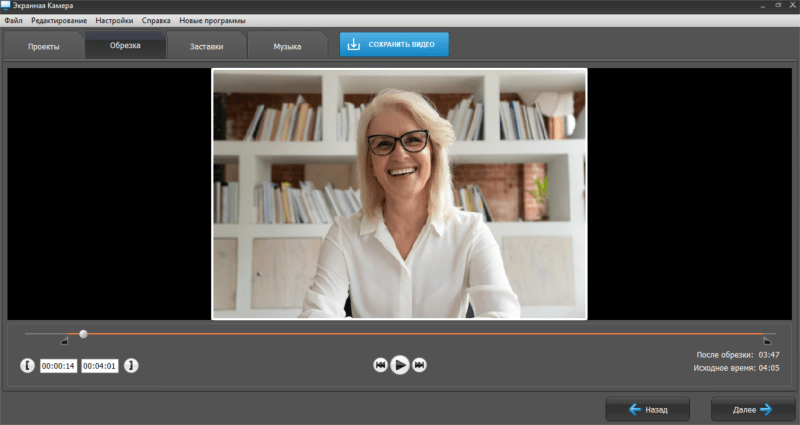 В статье расскажем, как сделать видеоурок за 7 шагов и какое недорогое оборудование лучше взять. А о том, какие программы выбрать для съемки и обработки, можете подробно прочитать здесь.
В статье расскажем, как сделать видеоурок за 7 шагов и какое недорогое оборудование лучше взять. А о том, какие программы выбрать для съемки и обработки, можете подробно прочитать здесь.
Напишите сценарий
Создание качественного видео начинается со сценария. Он нужен, чтобы:
- структурировать урок, сделать его логичным и понятным;
- упомянуть все важные моменты и ничего не забыть;
- не растеряться перед камерой;
- избежать ненужных пауз в речи.
Подача материала зависит от аудитории. Определите, кто ваши зрители и насколько хорошо они разбираются в теме. Если записываете видеоурок для новичков — понадобится пояснять все термины, делать отступления. Если аудитория уже разбирается в предмете, то объяснять базовые вещи не нужно. Заранее подготовьте инфографику, чтобы сделать информацию более наглядной:
Правильная структура видеолекции несложная. В начале расскажите, о чем будет урок, кому он полезен, или приведите несколько интересных фактов по теме, чтобы заинтересовать зрителя. В середине — основная часть урока, в которой нужно подробно раскрыть информацию. В конце видеоролика подведите итог, повторите ключевые моменты, чтобы они закрепились в памяти зрителей.
Если планируете серию уроков — после заключения анонсируйте следующий ролик. Вкратце расскажите, что зрители узнают в нем, чтобы они с нетерпением ждали новое видео.
Продумайте, как вовлечь аудиторию
Во вводной части видеолекции вы уже привлекли внимание аудитории — осталось его удержать. Главный совет, как создать видеоурок, интересный зрителям: добавьте динамику.
- Чтобы смена слайдов выглядела «живее», вставьте интересные переходы между слайдами.
- Создавайте диалог с аудиторией. Делайте урок интерактивным, давайте короткие задания на закрепление материала, чтобы зрители не просто пассивно слушали.
- Речь тоже не должна быть монотонной. Порепетируйте перед зеркалом, поработайте над интонацией, сделайте подачу более эмоциональной. Слушать выразительную речь учителя всегда интереснее.
Подготовьте оборудование
Для записи видеоурока необязательно иметь дорогое оборудование, можно воспользоваться даже встроенной веб-камерой в ноутбуке и микрофоном из наушников. Однако лучше подобрать более качественные бюджетные варианты.
- Внешняя веб-камера. Она подходит для записи «говорящей головы» — когда в кадре крупным планом показывается спикер, который что-то объясняет. Чтобы выдавать качественную картинку, вебка должна снимать в качестве 1280×720 с частотой 30 кадров в секунду. Среди недорогих моделей до 2000 рублей можно выбрать Canyon CNE-CWC3N:

- Петличный микрофон. Так называемая петличка — небольшое устройство, которое крепится на одежду. Этот микрофон не заметен в кадре и в то же время записывает звук в хорошем качестве. Он подходит для съемок как в статике, так и в динамике. Из бюджетных моделей можем порекомендовать петличный микрофон SYNCO S8:

- Софт для записи экрана. Для захвата экрана и редактирования ролика, понадобится специальная программа на компьютер. Один из самых простых вариантов — Экранная Камера. Она стоит всего 665 рублей за бессрочную лицензию, позволяет записывать экран целиком или его часть, обрезать ненужное, добавлять титры и сохранять итог в удобном формате.

Снимите тестовую запись урока
Запишите пробное видео, чтобы проверить, все ли выглядит и звучит так, как вы хотели. Обратите внимание на свет и фон: нет ли засветок, бликов или ненужных теней. Посмотрите, нравится ли вам, как вы выглядите в кадре, или нужно передвинуть камеру. Послушайте голос и обратите внимание на интонацию.
Во время тестовой съемки вас могут посетить новые идеи, возможно, вы захотите сменить образ или локацию, поменять оформление презентации. Попробуйте несколько вариантов, чтобы определиться с лучшим.
Запишите видеоматериалы
Когда подготовили и настроили аппаратуру, начинайте снимать видео. Делайте это через программу, позволяющую одновременно записывать веб-камеру с озвучкой и экран или накладывать голос поверх готового ролика.
Записывать видеоурок лучше не целиком, а частями. Так вы сможете передохнуть, не собьетесь со сценария, а результат будет проще отредактировать. Если чувствуете, что вышло неудачно, — снимите еще дубль или несколько. Затем вы сможете использовать наиболее удачные дубли и соединить их в видеоредакторе.
Отредактируйте видеоурок
Просмотрите отснятый материал, вырежьте паузы и неудачные дубли. Если картинка вышла темной — отрегулируйте яркость или наложите подходящие фильтры. Чтобы украсить видео и добавить динамики, можно вставить титры и переходы.
Не переусердствуйте с редактурой и не забывайте об аудитории. Ученики младших классов оценят яркую картинку и веселые переходы, а вот зрители бизнес-тренинга — вряд ли. Учитывайте это во время обработки видео.
Сохраните или опубликуйте урок
Когда закончите редактировать ролик, сохраните его на компьютер. Если не уверены, какой формат видеофайла выбрать, остановитесь на MP4. Этот формат воспроизводится на большинстве устройств, и его легко загрузить в интернет.
Если снимаете видеоурок для конкретного сайта или соцсети — можете сразу опубликовать его без сохранения на устройстве. Многие видеоредакторы предлагают загрузить видео на YouTube после окончания обработки, что ускоряет его публикацию.
Советы
- Если вам сложно смотреть в камеру — посадите на нее игрушку или приклейте бумажную фигурку. Это поможет поддерживать зрительный контакт.
- Не надевайте в кадр одежду с мелкими полосками, клеткой или в горошек — узор будет рябить на экране.
- Фон должен соответствовать теме или быть однотонным. Более продвинутые пользователи могут работать с хромакеем.
- Отключите звук уведомлений, минимизируйте фоновый шум, чтобы голос был хорошо слышен.
- Не забывайте собирать обратную связь от зрителей. Они подскажут, что можно изменить и улучшить, чтобы следующие видеоролики получились еще более качественными.
Заключение
Теперь вы знаете, как создать самому видеоурок. Для этого продумайте сценарий, подберите и протестируйте оборудование. Снимите ролик по частям, а затем соедините их в видеоредакторе. При необходимости откорректируйте цвета и яркость, добавьте переходы — и можно делиться видеоуроком с учениками!
